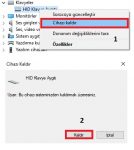Windows 10’nu içinde bulunduran işletim sistemleri de dahil olmak üzere çökmelere ve arızalara maruz kalabilir. Birçoğu mevcut yöntemlerle düzeltilebilir, ancak sistem çok fazla hasar gördüğü ise ne olur? Bu durumda, bir kurtarma diski kullanışlı olacak ve bu makalede size onun oluşumundan bahsedeceğiz.
Kurtarma sürücüsü oluşturma ne işe yarar ?
Söz konusu uygulama, sistemin çalışmaya başlamasının durduğu ve fabrika ayarlarına dönülmesi gerektirdiği durumlarda yardımcı olur, ancak ayarları kaybetmek istemezsiniz. Sistem Onarım Diski’nin oluşturulması, hem USB sürücü biçiminde hem de optik disk biçiminde (CD veya DVD) bulunur. Burada biz USB sürücü seçeneğini veriyoruz.
Windows 10 USB kurtarma sürücü oluşturma
Flash sürücüler kesinlikle optik disklerden daha elverişlidir ve ikincisi için olan sürücüler yavaş yavaş PC’lerden ve dizüstü bilgisayarlardan kaybolabilir, bu nedenle bu sürücü türünde Windows 10 için bir kurtarma aracı oluşturmanız önerilir. Algoritma aşağıdaki gibidir:
1) Öncelikle, flash bellek sürücünüzü hazırlayın: bilgisayara bağlayın ve tüm önemli verileri silinmemesi için USB’den kopyalayın. Bu, sürücü biçimlendirileceği için gerekli bir işlemdir.
2) Daha sonra “Denetim Masası” na erişmelisiniz . Bunu yapmanın en kolay yolu şu şekildedir “Çalıştır” : tuş kombinasyonuna basın Win + R , kutuya control paneline tıklamanız.
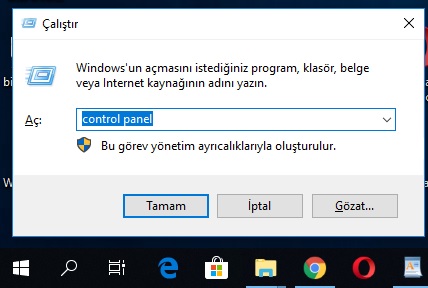
Simge görüntüleme modunu “Büyük Simgeler” ayarlayın değiştirip “Kurtarmayı” seçiniz.
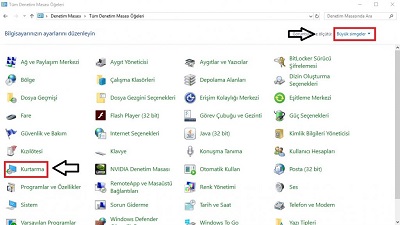
Ardından, “Kurtarma Sürücü Oluştur” seçeneğini tıklayın. Lütfen bu özelliği kullanmak için yönetici ayrıcalıklarına sahip olmanız gerekeceğini unutmayın.

Bu noktada, sistem dosyalarını yedeklemeyi seçebilirsiniz. Bir flash sürücü kullanırken, bu seçenek açık bırakılmalıdır: oluşturulan diskin boyutu önemli ölçüde artacaktır (8 GB’a kadar alan), ancak bir arıza durumunda sistemi geri yüklemek çok daha kolay olacaktır. Devam etmek için “İleri” düğmesini kullanın.

Burada, kurtarma diski olarak kullanmak istediğiniz sürücüyü seçiniz. Size bir kez daha hatırlatırız – bu flash sürücüden dosyaların yedek kopyalarının olup olmadığını kontrol edin. İstenilen medya ve “İleri” basın.




Yukarı da örnek görseller de göstermiş olduğunuz gibi burada işlem sırasıyla gidiyor. Şimdi sadece beklemek kalıyor – işlem biraz zaman alıyor, yarım saate kadar. İşlem tamamladıktan sonra, pencereyi kapatın ve sürücüyü çıkarın, “Güvenle Kaldır” kullandığınızdan emin olun .
Gördüğünüz gibi, işlemde herhangi bir zorluk yoktur. Gelecekte, yeni oluşturulan kurtarma diski işletim sistemindeki sorunları çözmek için kullanılmaya hazırdır.
Sonuç
USB Bellek için Windows 10 kurtarma diski oluşturmanın yolunu inceledik. Özetle, işletim sisteminin temiz bir kurulumundan hemen sonra söz konusu aracın oluşturulması istendiğine dikkat edin, çünkü bu durumda arıza ve hata olasılığı çok daha azdır.